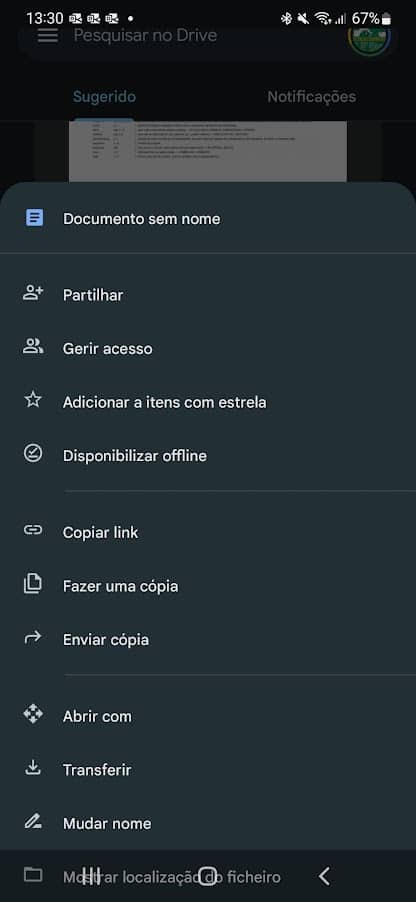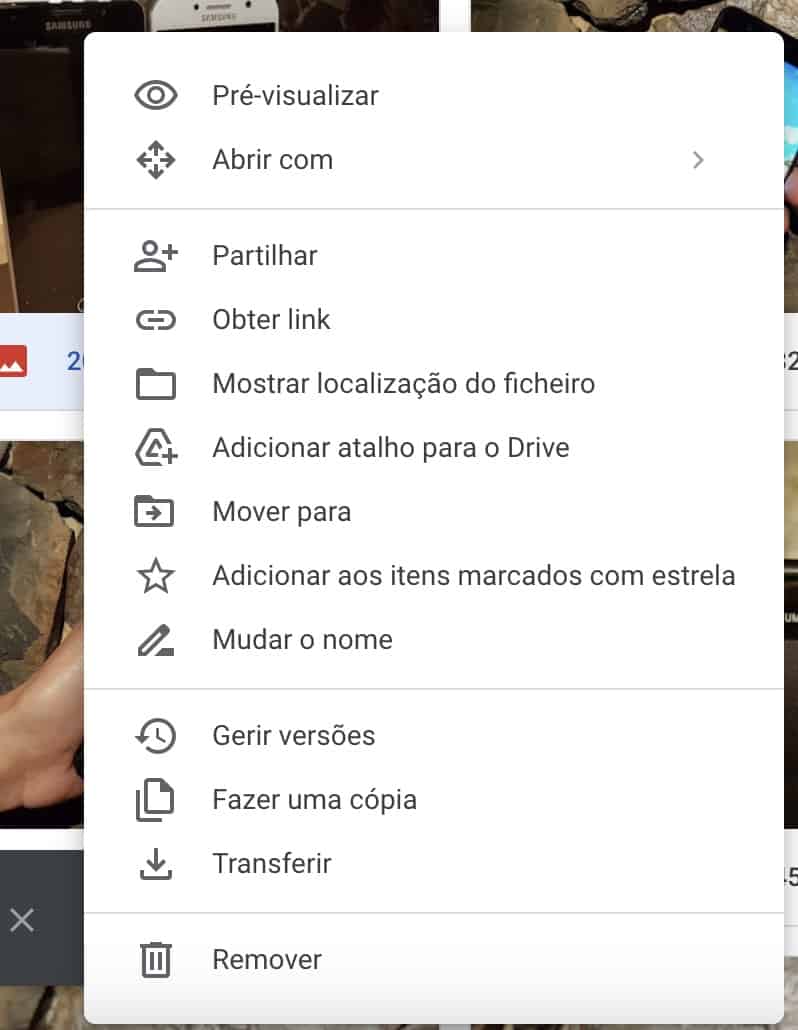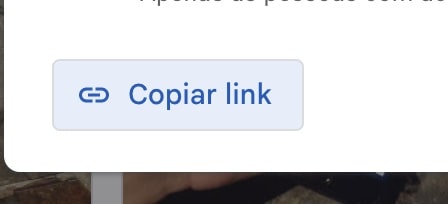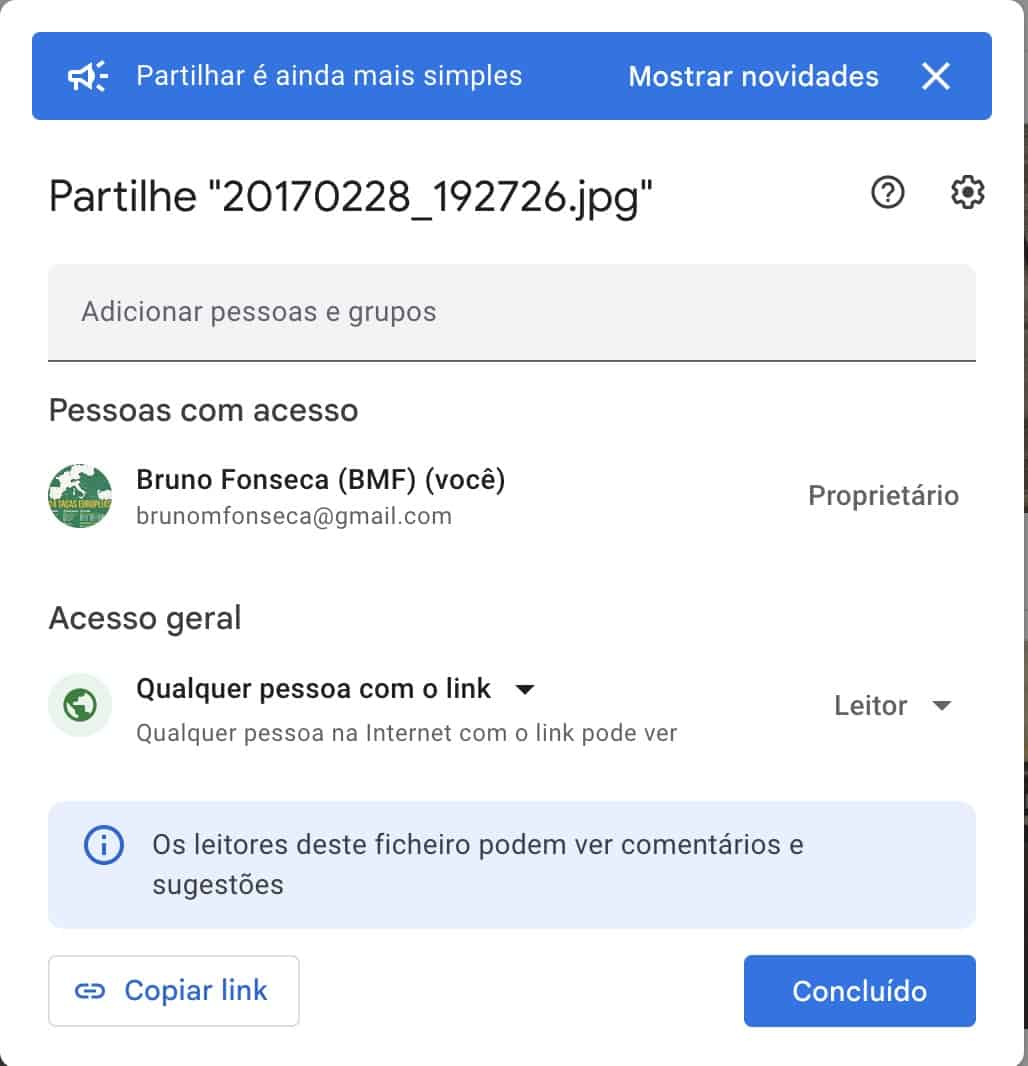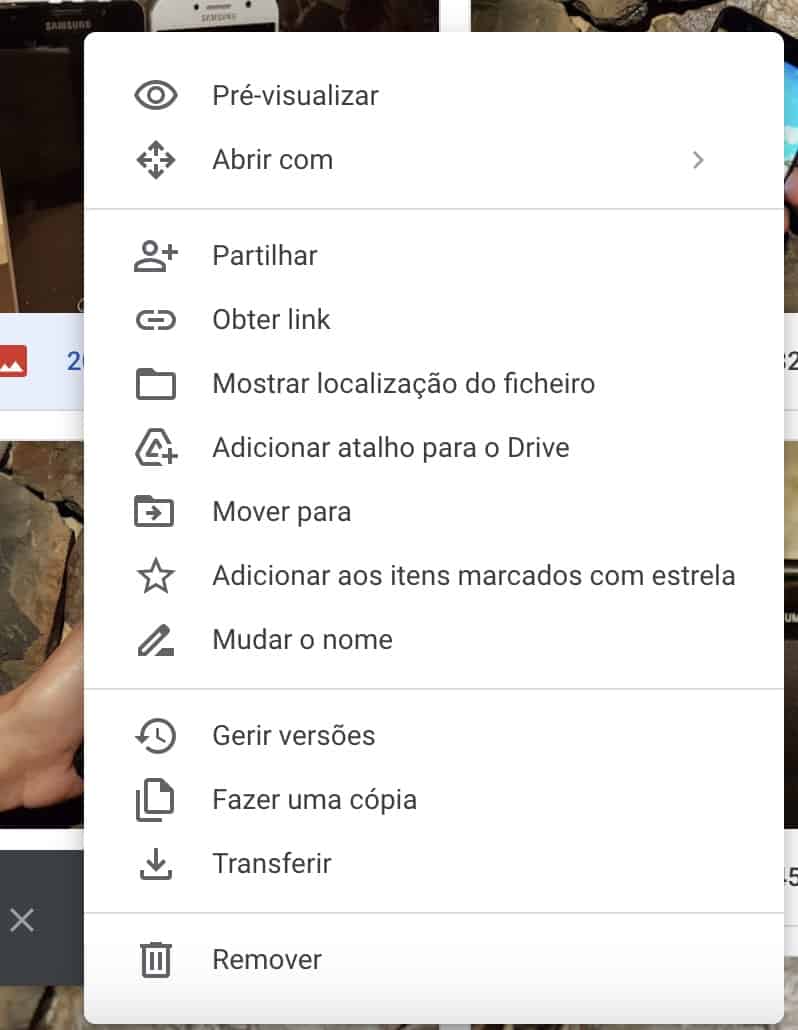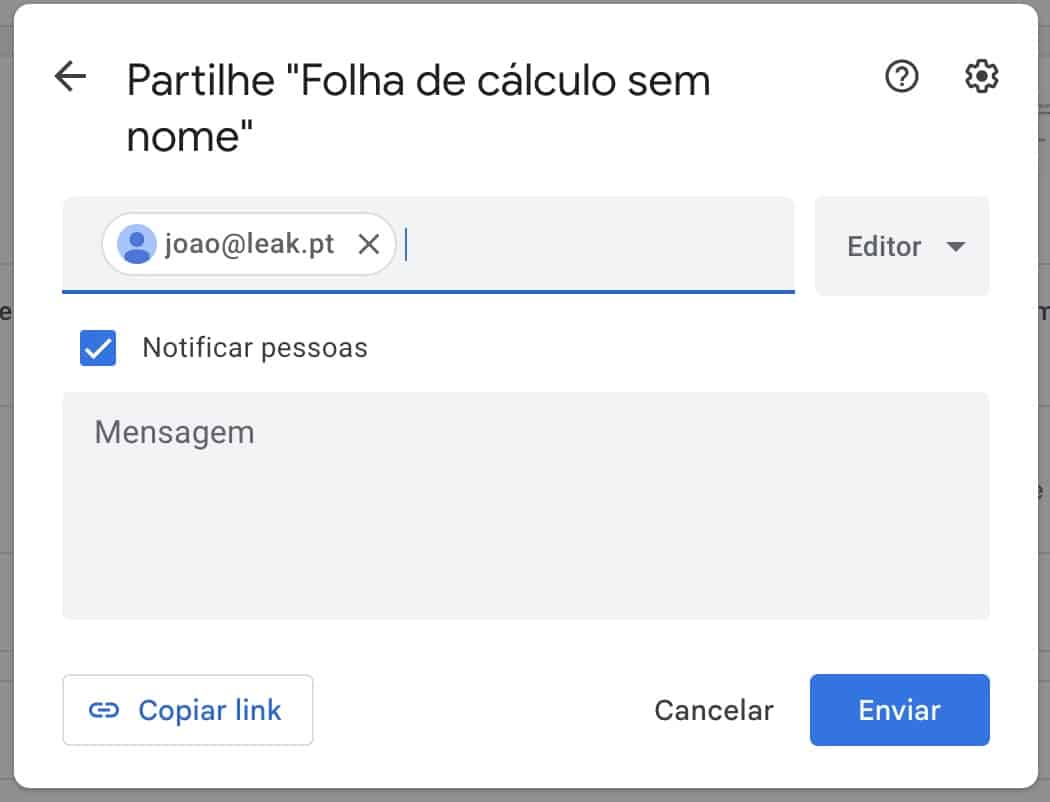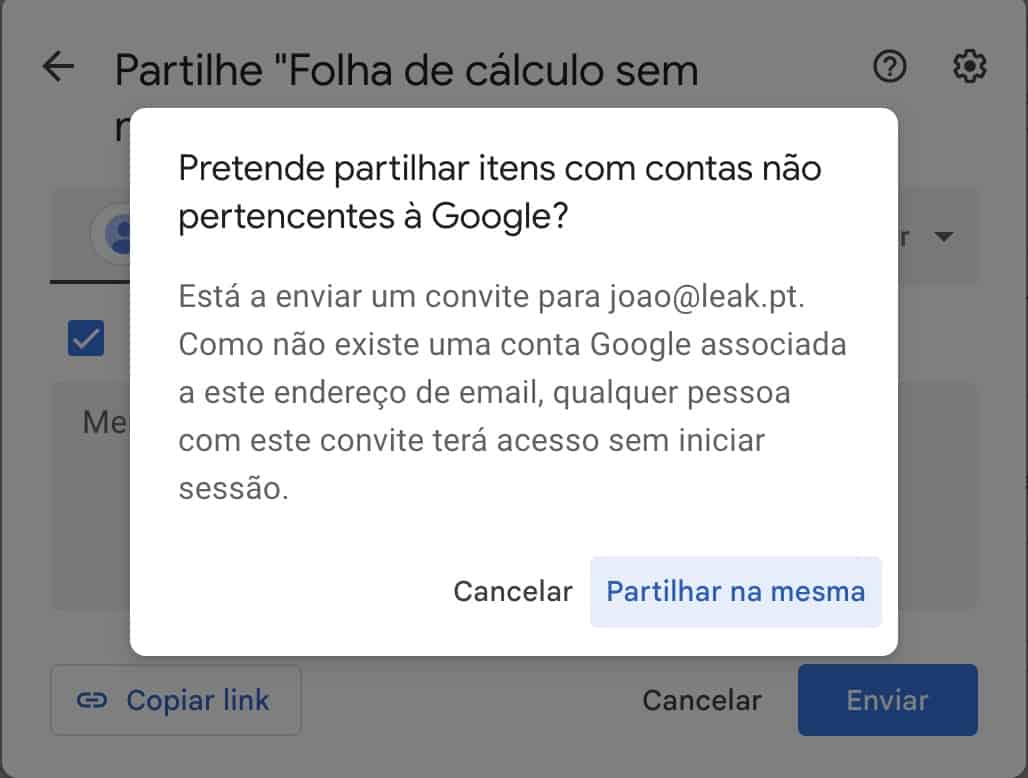O Google Drive tem a capacidade de digitalizar fotografias e documentos com bastante facilidade. Entretanto há uma grande vantagem nisto tudo. É que ainda detecta o texto que está nesses documentos.
Google Drive: como digitalizar e partilhar fotografias antigas
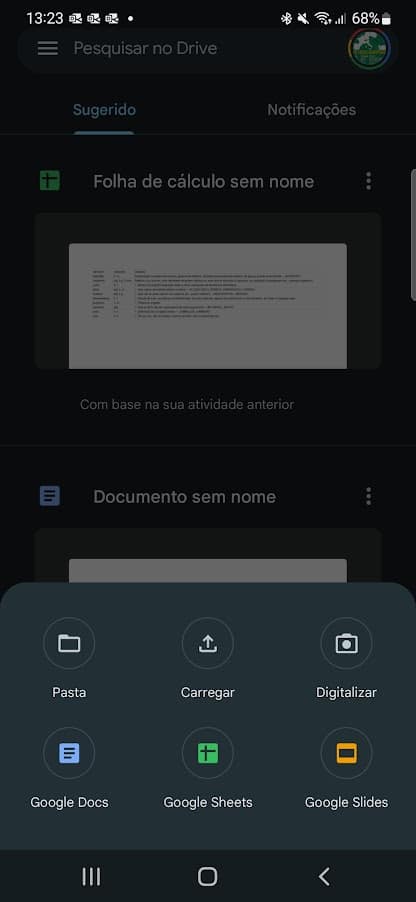
Para isso só temos de carregar no botão Mais que está na parte inferior do ecrã do Google Drive. A seguir é só escolher Digitalizar.
O software tentará enquadrar a imagem, e também cortar quaisquer elementos indesejados em torno das extremidades. Ainda assim pode também utilizar a ferramenta de corte para fazer ajustes ou de cores para guardar a imagem em preto e branco. Isto caso o deseje.
Depois de ter digitalizado pode partilhar tudo de uma forma muito simples. De facto, isto para documentos dá muito jeito. Para este efeito só temos de utilizar os três pontos que estão por cima de qualquer ficheiro.
A seguir só é necessário carregarmos em partilhar ou gerir acesso.
E pronto como vê é muito simples digitalizar fotografias ou documentos no Google Drive e partilhar com quem tem contas Gmail. Mas isto não é um requisito.
Pode partilhar também as imagens com quem não tem contas Gmail.
Um pormenor importante é que apesar de estarmos a partilhar ficheiros com quem não tem contas Gmail isto não vai ter impacto na segurança. Tudo porque podemos configurar alguns pormenores para que tudo se processe com segurança.
Mas voltando à partida, a primeira forma de o fazermos é através de um link.
Partilhar através de um link
A partilha através de uma ligação é bastante simples. Só temos de abrir o Google Drive e utilizarmos o botão direito do rato. Através dele damos um clique por cima do que queremos partilhar e escolhemos obter link.
A partir dessa altura em vez de utilizarmos a opção Adicionar pessoa e grupos temos um botão no canto inferior esquerdo que diz copiar link.
Mas antes disso temos de fazer uma alteração. Isto porque a ideia é partilhar a imagem com pessoas que não têm conta Google. Assim é preciso irmos a acesso geral e escolhermos qualquer pessoa com link.
Apear de estar tudo praticamente pronto para partilharmos o ficheiro ainda podemos controlar outra opção. Na prática se as pessoas só vão poder visualizar o documento ou então editá-lo. Isto fica à escolha de cada um.
A seguir basta então apenas darmos um clique em copiar link.
Mas também o podemos fazer por email
Ao contrário do que se possa pensar também é possível partilhar ficheiros através do Google Drive por email, mesmo que as pessoas não tenham uma conta Google.
Partilhar por email
Para o fazermos temos de dar um clique por cima do que queremos partilhar com o bot\ao direito do rato e escolhermos Partilhar.
Depois só temos de introduzir o endereço de email da pessoa com quem queremos partilhar a imagem ou o documento. Pode ser qualquer um. À semelhança da partilha com o link também temos de indicar se queremos dar acesso total de edição ou se queremos apenas que a pessoa o visualize.
A seguir recebemos é um aviso a dizer que vamos partilhar itens com contas não pertencentes à Google e o problema fica resolvido. Aí só temos de dar um clique em Partilhar na mesma.
Desta forma conseguimos partilhar com facilidade todos os ficheiros que estão no Google Drive com quem não tem uma conta Gmail.